win7怎么编辑图片 无法编辑图片怎么解决
发布时间:2017-02-10 作者:残月
在使用win7系统过程中,有时候我们因图片格式问题而无法上传一些图片,想要修改图片属性的时候却发现win7电脑无法编辑图片的问题,win7怎么编辑图片 无法编辑图片怎么解决?下面小编整理了解决方案,现分享给大家。
使用Windows照片库作为打开图片的默认程序,那么当右键单击照片并单击“编辑”后很可能会收到以下错误提示:“启动 C:\Program Files\Windows Photo Gallery\PhotoViewer.dll 时遇到问题。无法找到指定的模块。”
这问题也比较多见,如果需要解决要解决,只要更改一下打开图片的默认程序即可。具体步骤如下:
(1)依次单击“开始->图片”,打开图片库。
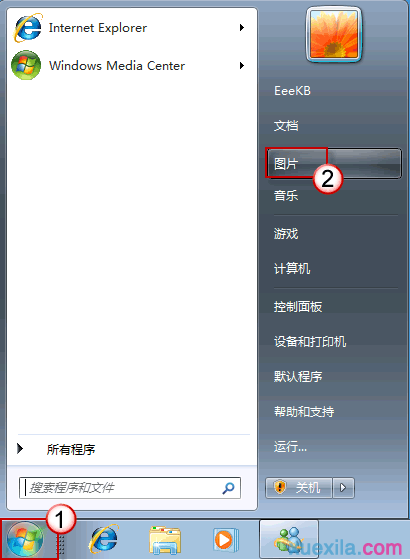
(2)单击要编辑的图片,在工具栏上,单击“预览”旁的向下箭头,然后单击“选择默认程序”。

(3)在“打开方式”对话框中,单击选中一个图片打开程序。并勾选“始终使用选择的程序打开这种文件”复选框,然后单击“确定”。
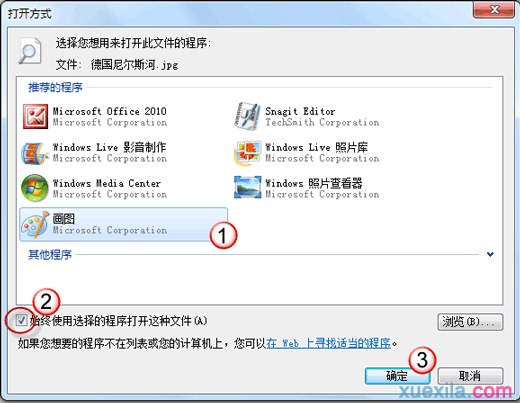
(4)类似地,逐一为各种不同类型的图片文件选择新的文件打开程序。
- win7旗舰版
- 番茄花园GhostWIN7 SP1 X86装机版2014.04 最新32位旗舰版下载
- 系统之家WIN7 SP1 X86快速装机版V2015.08_系统之家32位装机版
- 电脑公司GHOST WIN7 SP1 32位旗舰版V2016.09系统下载
- 大地GHOST WIN7 SP1 32位稳定旗舰版V15.10_大地WIN7 32位旗舰版
- 技术员联盟GHOST WIN7 SP1旗舰版32位V16.07_GHOST WIN7旗舰版
- win7纯净版
- 番茄花园ghost win7纯净版64位下载 v2017.11
- 华硕笔记本win7 64位纯净版系统下载 V2017.08
- 深度技术WIN7 SP1 X86纯净版V2015.08_深度技术32位纯净版系统下载
- 技术员联盟win7 32位纯净版系统下载 V2017.06
- 电脑公司GHOST WIN7 SP1纯净版64位V15.12_电脑公司WIN764位系统
------分隔线------
- 相关推荐
- 小编推荐
- 系统下载
温馨提示:这里是下载地址,点击即可高速下载!
- Win7旗舰版
Win7 32位旗舰版
Win7 64位旗舰版
系统之家Win7旗舰版
雨林木风win7旗舰版
电脑公司Win7旗舰版
深度技术WIN7旗舰版
新萝卜家园WIN7旗舰版
技术员联盟win7旗舰版
番茄花园Win7旗舰版
大地WIN7旗舰版
中关村WIN7旗舰版
笔记本win7旗舰版
其他WIN7旗舰版
- Win7纯净版
Win7 32位纯净版
Win7 64位纯净版
系统之家WIN7纯净版
雨林木风win7纯净版
电脑公司Win7纯净版
深度技术win7纯净版
新萝卜家园WIN7纯净版
番茄花园WIN7纯净版
技术员联盟win7纯净版
中关村WIN7纯净版
大地WIN7纯净版
笔记本win7纯净版
其他Win7纯净版
- Win7系统排行
 深度技术 Ghost Win7 SP1 X86旗舰专业版(32位)2014.05 系统下载深度技术 Ghost Win7 SP1 X86旗舰专业版(32位)2014.05 系统下载
深度技术 Ghost Win7 SP1 X86旗舰专业版(32位)2014.05 系统下载深度技术 Ghost Win7 SP1 X86旗舰专业版(32位)2014.05 系统下载 中关村Ghost win7 旗舰版2014V3 最新 win7 32位系统下载中关村Ghost win7 旗舰版2014V3 最新 win7 32位系统下载
中关村Ghost win7 旗舰版2014V3 最新 win7 32位系统下载中关村Ghost win7 旗舰版2014V3 最新 win7 32位系统下载 雨林木风 GHOST WIN7 SP1 X64旗舰装机版(64位)2014.05 系统下载雨林木风 GHOST WIN7 SP1 X64旗舰装机版(64位)2014.05 系统下载
雨林木风 GHOST WIN7 SP1 X64旗舰装机版(64位)2014.05 系统下载雨林木风 GHOST WIN7 SP1 X64旗舰装机版(64位)2014.05 系统下载 雨林木风 GHOST WIN7 SP1 X86旗舰装机版(32位)2014.05 系统下载雨林木风 GHOST WIN7 SP1 X86旗舰装机版(32位)2014.05 系统下载
雨林木风 GHOST WIN7 SP1 X86旗舰装机版(32位)2014.05 系统下载雨林木风 GHOST WIN7 SP1 X86旗舰装机版(32位)2014.05 系统下载 番茄花园GhostWIN7 SP1 X86装机版2014.04 最新32位旗舰版下载番茄花园GhostWIN7 SP1 X86装机版2014.04 最新32位旗舰版下载
番茄花园GhostWIN7 SP1 X86装机版2014.04 最新32位旗舰版下载番茄花园GhostWIN7 SP1 X86装机版2014.04 最新32位旗舰版下载 新萝卜家园 GhostWin7_SP1 X86极速旗舰版(32位)v2014.05 系统下载新萝卜家园 GhostWin7_SP1 X86极速旗舰版(32位)v2014.05 系统下载
新萝卜家园 GhostWin7_SP1 X86极速旗舰版(32位)v2014.05 系统下载新萝卜家园 GhostWin7_SP1 X86极速旗舰版(32位)v2014.05 系统下载 电脑公司 GhostWin7_SP1 X64旗舰特别版(64位)v2014.05 系统下载电脑公司 GhostWin7_SP1 X64旗舰特别版(64位)v2014.05 系统下载
电脑公司 GhostWin7_SP1 X64旗舰特别版(64位)v2014.05 系统下载电脑公司 GhostWin7_SP1 X64旗舰特别版(64位)v2014.05 系统下载 技术员联盟 GhostWin7 Sp1 X64装机旗舰版(64位)2014.05 系统下载技术员联盟 GhostWin7 Sp1 X64装机旗舰版(64位)2014.05 系统下载
技术员联盟 GhostWin7 Sp1 X64装机旗舰版(64位)2014.05 系统下载技术员联盟 GhostWin7 Sp1 X64装机旗舰版(64位)2014.05 系统下载
- U盘装系统工具
- 重装系统工具
- 软件下载
